ウイルスバスター2010でのファイアウォール例外登録について
ご使用いただいておりますパソコンにウイルスバスター2010がインストールされている場合には、デフォルトのファイアウォール設定のままではSX Virtual Link(または PRICOM USB Utility)での弊社製品への通信が遮断されてしまい、製品の検索、接続できない現象が発生します。
この場合には、ウイルスバスター2010にファイアウォールの例外登録を行うことにより問題を回避することが可能です。
以下に、ウイルスバスター2010でファイアウォールの例外登録を行う方法について記載いたします。
手動登録方法
(1)ウイルスバスター2010の設定画面表示
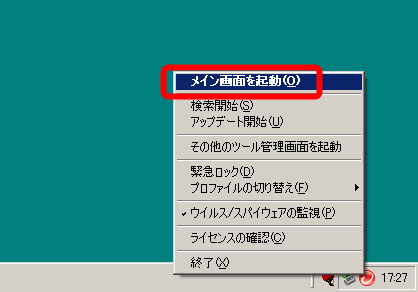
パソコン上に常駐しているウイルスバスター2010の常駐アイコンを右クリックし、 「メイン画面を起動」を選択し、ウイルスバスター2010の設定画面を表示させてください。
(2)メイン画面の起動
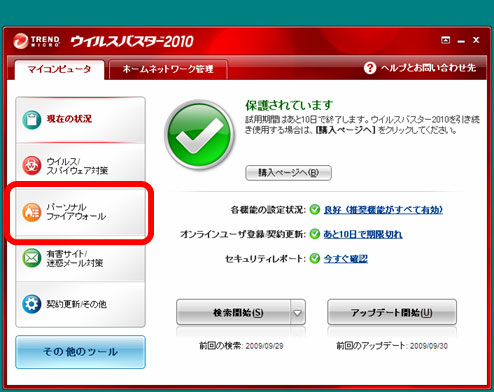
ウイルスバスター2010の設定画面より、「パーソナルファイアウォール」をクリックしてください。
(3)パーソナルファイアウォール設定画面表示
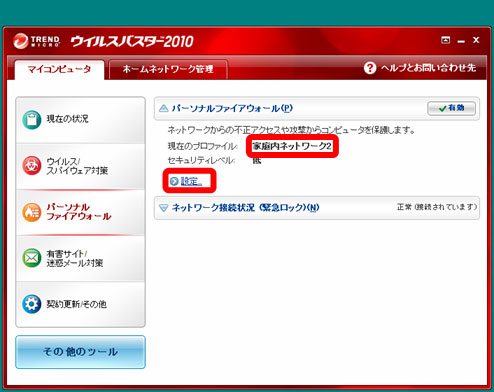
パーソナルファイアウォールの現在のプロファイルを確認し、「設定」をクリックしてください。。
(4)パーソナルファイアウォールのプロファイル設定
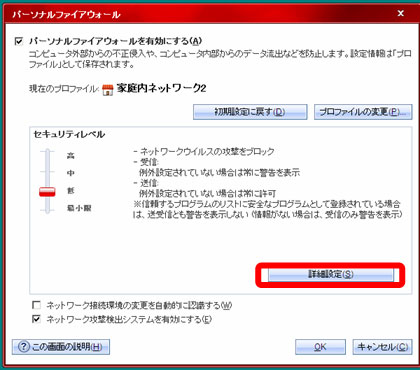
「詳細設定」をクリックしてください。
(5)例外ルール(プロトコル)の追加
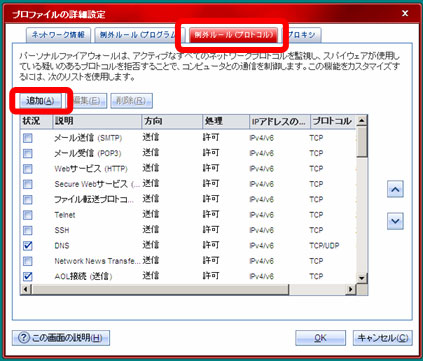
「例外ルール(プロトコル)」のタブを選択して、「追加」をクリックしてください。
(6)例外ルールの追加編集
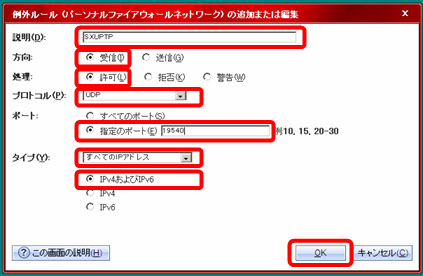
| 説明 | 「SXUPTP」と入力してください。 |
|---|---|
| 方向 | 「受信」にチェックを入れてください。 |
| 処理 | 「許可」にチェックを入れてください。 |
| プロトコル(P) | 「UDP」を選択してください。 |
| ポート | 「指定のポート(E)」にチェックを入れ、「19540」と入力してください。 |
| タイプ(Y) | 「すべてのIPアドレス」「IPv 4およびIPv 6」を選択してください。 |
上記の各項目の入力を行い、「OK」をクリックすることで例外ルールの追加が行われます。
(7)例外ルール(プロトコル)の追加確認
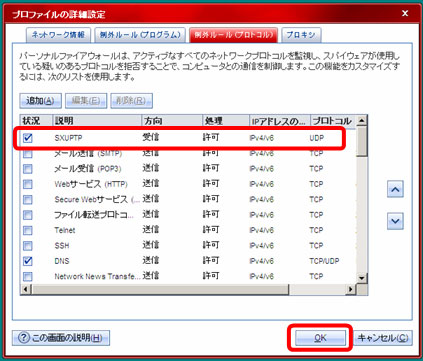
上記で登録した内容が一覧に追加されていることを確認し、「OK」をクリックしてください。
(8)登録した例外ルールの適用
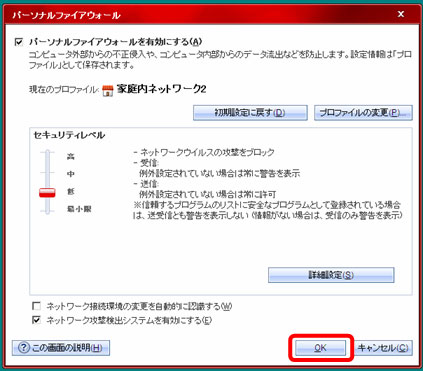
セキュリティレベルの画面に戻りましたら「OK」をクリックしてください。
ファイアウォール設定を有効にしていただければ例外登録の作業は終了です。
ファイアウォールの例外登録後にSX Virtual Link(または PRICOM USB Utility)での弊社製品の検索、接続が可能になります。